Att skapa modeller i 3D kan vara en av de mest fascinerande aspekterna av digital konst. I den här guiden visar jag dig hur du kan skapa en enkel U-Bahn-skylt i Cinema 4D. Med de nya funktionerna från version R21 har modellering blivit avsevärt enklare och du kan låta din kreativitet flöda. Förberedelse och noggrannhet är avgörande för att uppnå tilltalande resultat. Låt oss dyka rakt in.
Viktigaste insikterna
- U-Bahn-skyltet skapas genom att kombinera splines och ett extrudera-objekt.
- Den nya caps-funktionen i R21 förenklar modelleringen avsevärt.
- Spline Snapping är ett viktigt verktyg för att uppnå precisa placeringar.
Steg-för-steg-guide
För att skapa en U-Bahn-skylt, börja med följande steg:
1. Skapa rektangeln
Öppna Cinema 4D och välj rektangel-spline-verktyget. Ställ in måtten på 60 x 60 cm. Placera rektangeln så att den svävar korrekt över räcket. Den bör sticka ut lite över räcket för att skapa en bas för skylten. Det är viktigt, eftersom det senare kommer att integreras två stöd på vänster och höger sida. Viktigt: Se till att snapping är aktiverat för att placera rektangeln precist.

2. Lägga till halvcirkeln
Nu lägger du till en cirkel med en diameter på 50 cm (radie alltså 25 cm). Den kommer att representera toppen av din skylt. Placera cirkeln så att den sitter exakt på rektangeln. Se även till att använda snapping för att säkerställa perfekt överlappning.

3. Använda spline-masken
För att förena de två splinerna, använd spline-masken. Lägg till rektangeln och halvcirkeln i spline-masken. Detta ger dig en enhetlig kontur för skylten, vilket underlättar modelleringen. Efter detta steg ser du redan formen som vi vill skapa.
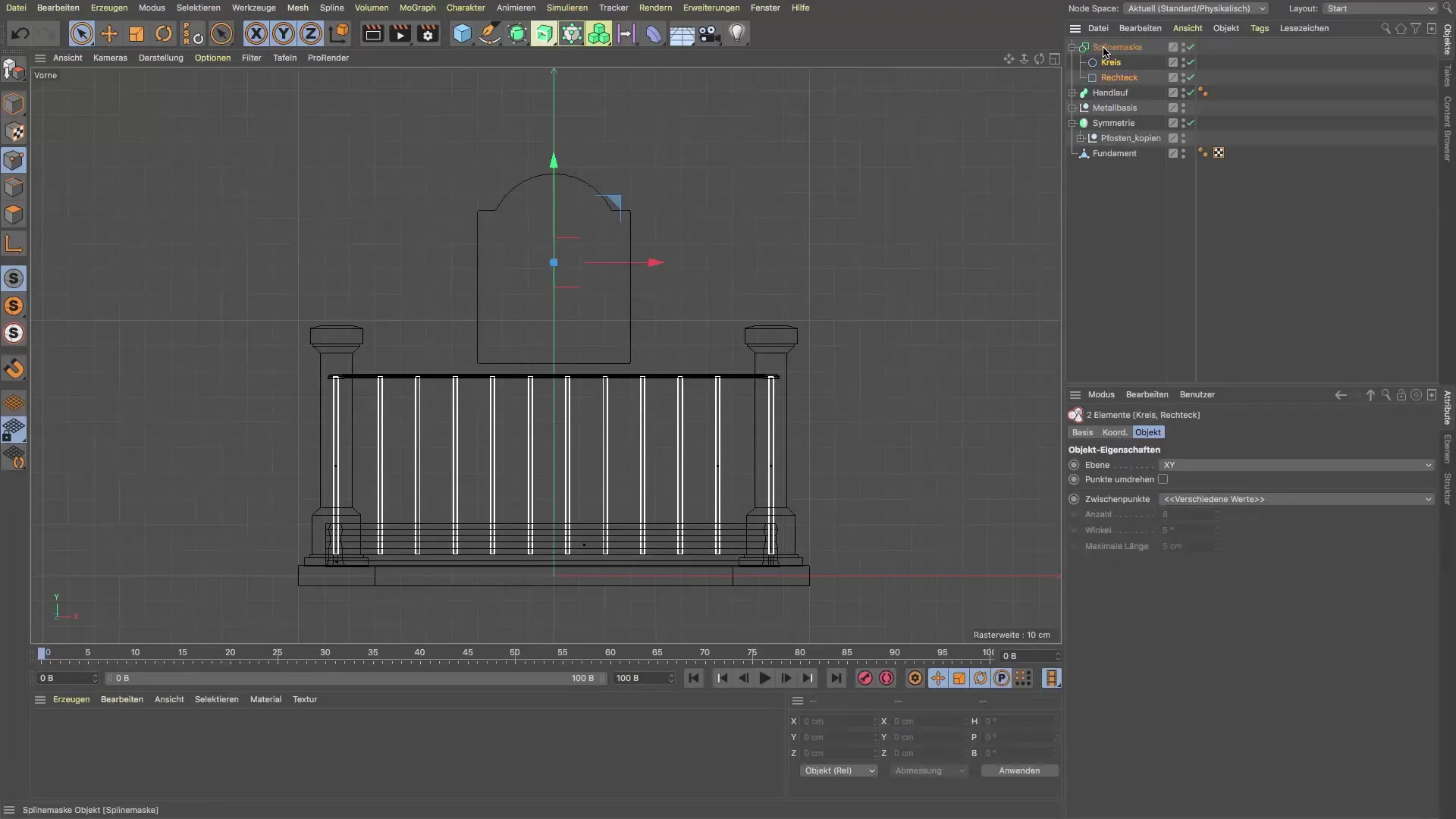
4. Extrudera skylten
För att ge skylten en tjocklek, skapa ett extrudera-objekt. Ställ in tjockleken på cirka 3-4 cm. Kontrollera att extrudera-objektet är korrekt kopplat till spline-masken. Kontrollera även caps-inställningarna för att säkerställa att övergångarna är rena och utan överlappningar. Presets i extrudera-objektet hjälper dig att uppnå ett tilltalande resultat.

5. Förfina kanterna
För att göra skylten visuellt mer tilltalande kan du prova olika presets för rundning. Du kommer att märka att polygonstrukturen inte påverkas negativt av de olika presets. Experimentera med inställningarna för att uppnå det önskade utseendet.

6. Positionera stöden
Nu behöver du två stöd som håller skylten. Skapa två kuber och ställ in deras dimensioner på 3 x 3 cm för tvärsnittet och ungefär 130 cm i höjd. Placera dessa stöd så att de ligger precis under skyltens hållare. Använd symmetri-objektet för att effektivt duplicera stöden.
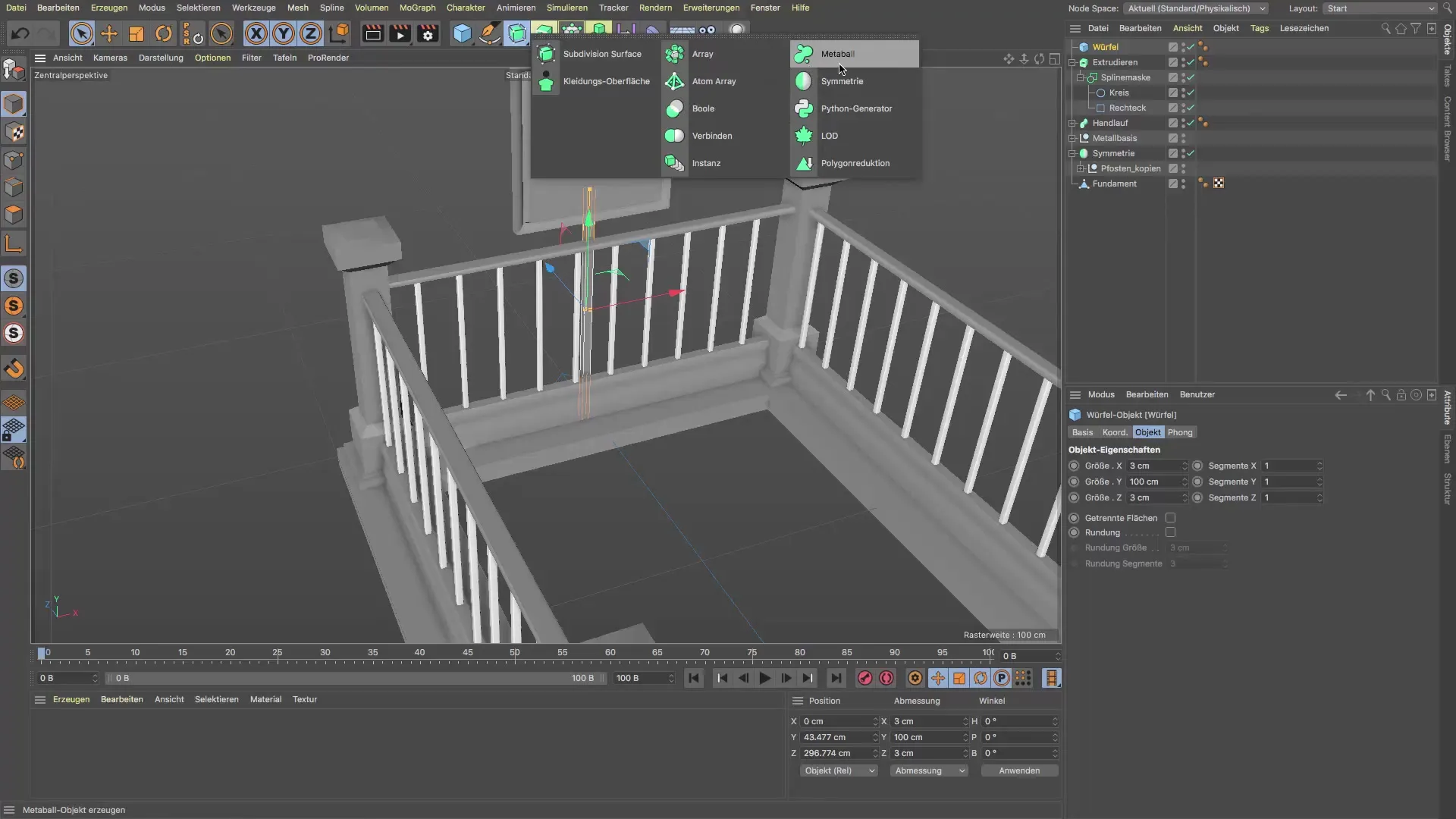
7. Skapa förbindelserna
För att fästa skylten säkert kan du använda cylindrar som fungerar som förbindelser. Placera dessa genom stöden och klipp dem till önskad längd. Se till att de är korrekt placerade.

8. Sammanfoga elementen
Slutligen grupperar du alla element till ett enda objekt. Namnge detta objekt "U-Bahn-skylt". Detta säkerställer en ren struktur i din scen och gör det enkelt att flytta och redigera hela modellen.
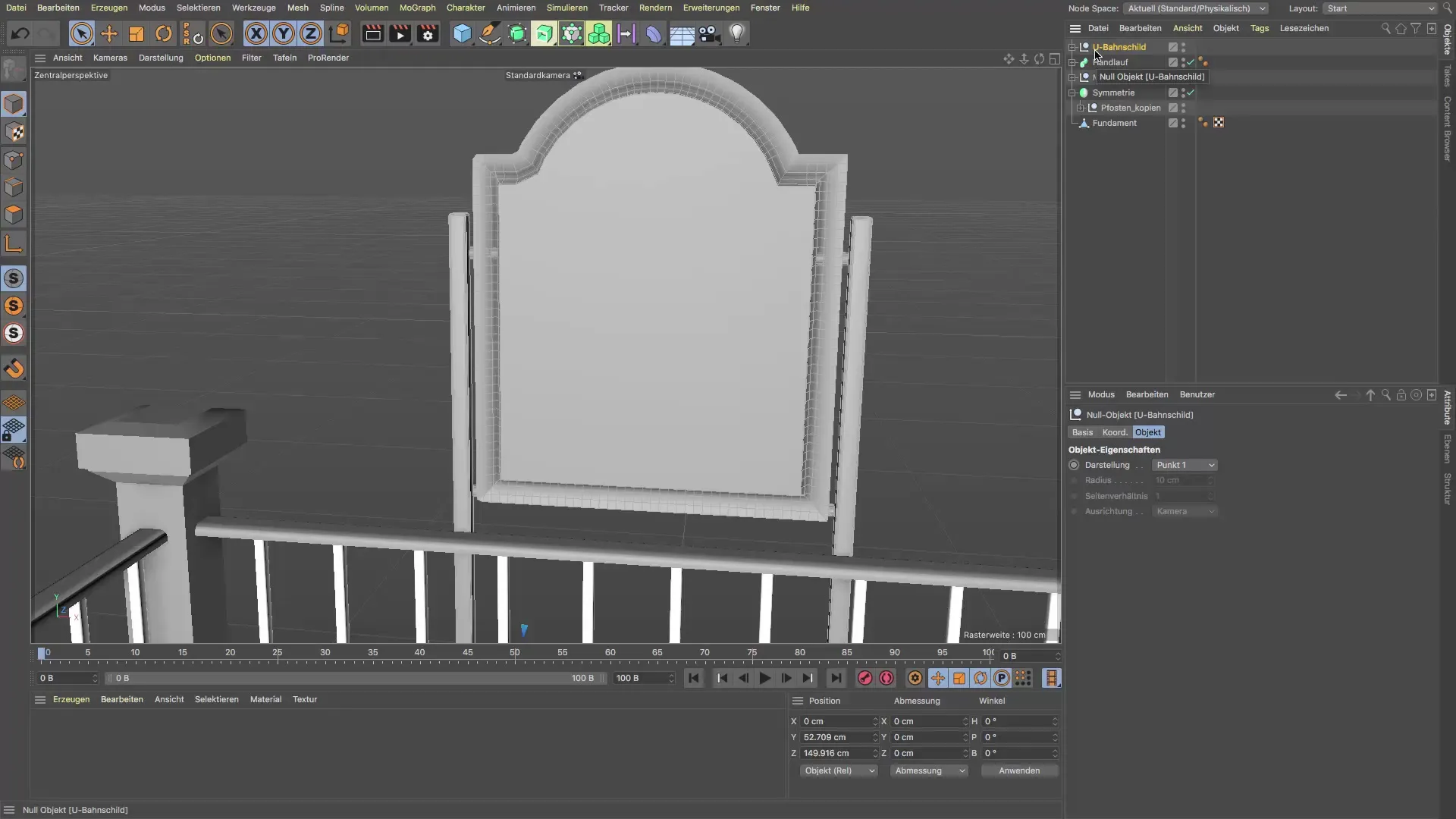
Sammanfattning - Guide för att skapa en U-Bahn-skylt i Cinema 4D
I den här guiden har du lärt dig hur du skapar en U-Bahn-skylt i Cinema 4D. Du har sett hur du effektivt kombinerar splines, använder extrudera-objektet och arbetar med de nya möjligheterna i R21. Användningen av snapping-verktyg har hjälpt dig att uppnå precisa resultat. Med dessa tekniker kan du nu förverkliga dina egna kreativa projekt.
Vanliga frågor
Hur många splines behövs för skylten?Totalt behövs två splines: en rektangel för basen och en halvcirkel för toppen.
Kan jag använda olika former för skylten?Ja, du kan använda vilken form du vill så länge den uppfyller kraven för din designidé.
Hur fungerar spline snapping i Cinema 4D?Spline snapping gör det enklare att exakt justera objekt intill varandra genom att ge visuell feedback när du ritar eller placerar splines.
Vad är fördelarna med den nya caps-funktionen i R21?Caps-funktionen ger dig bättre kontroll över ytorna på extrudera-objekt, vilket leder till renare resultat.
Kan jag ändra måtten på skylten?Ja, du kan anpassa måtten på varje del av skylten för att passa din design.


